Cara membuat Google Slides loop tanpa publikasi
Microsoft PowerPoint adalah alat terbaik di luar sana untuk membuat dan mengulang presentasi, tetapi jika Anda tidak membutuhkan semua fitur yang ditawarkannya, mungkin Anda harus menggunakan Google Slide(Google Slides) karena gratis.
Cara mengulang Slide di Google Slide(Google Slides)
Sekarang, karena Slide adalah program online yang gratis untuk digunakan, kami memahami bahwa mengulang presentasi tidak jelas, tetapi bisa dilakukan dengan sedikit usaha. Tidak banyak orang yang tahu bagaimana melakukan ini, itulah sebabnya kami memutuskan untuk menjelaskannya.
Menyelesaikan ini tidak sulit, karena Anda akan dapat melihat setelah mencapai akhir tutorial ini. Langkah-langkah yang terlibat adalah:
- Siapkan tayangan slide biasa
- Klik tombol Presentasi
- Pilih ikon Roda Gigi
- Ulangi dan mainkan presentasi
- Publikasikan presentasi Google Slides dengan loop
Mari kita bicarakan ini lebih detail.
1] Siapkan tayangan slide biasa
Oke, jadi Anda akan diminta untuk membuat slideshow biasa menggunakan Google Slides . Ini bukan tugas yang sulit. Tetapi jika Anda kurang pengetahuan, bacalah cara membuat presentasi dasar di Google Slide(how to create a basic presentation in Google Slides) .
2] Klik tombol Presentasi
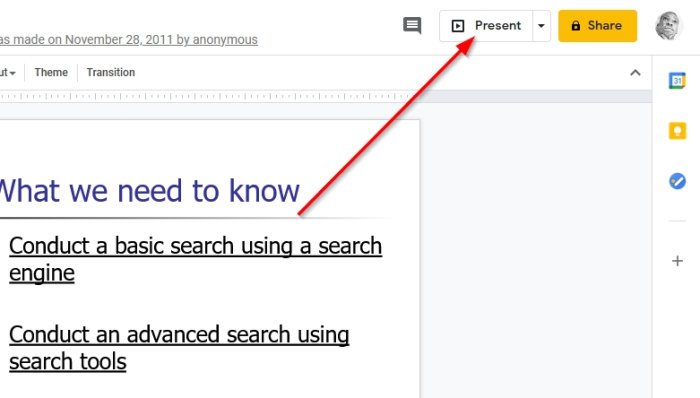
Hal pertama yang ingin Anda lakukan setelah menyiapkan slide presentasi Anda adalah mengklik Presentasi(Presentation) . Tombol tersebut dapat ditemukan di bagian kanan atas program.
Ingatlah(Bear) bahwa setelah tombol ditekan, presentasi Google Slide akan menjadi layar penuh, jadi perhatikan hal itu.
3] Pilih ikon Roda Gigi
Setelah layar menjadi layar penuh, lihat bagian bawah untuk ikon yang terlihat seperti roda gigi. Pilih segera karena dalam kehidupan beberapa pilihan yang dirancang untuk meningkatkan presentasi Anda.
4] Ulangi dan mainkan presentasi
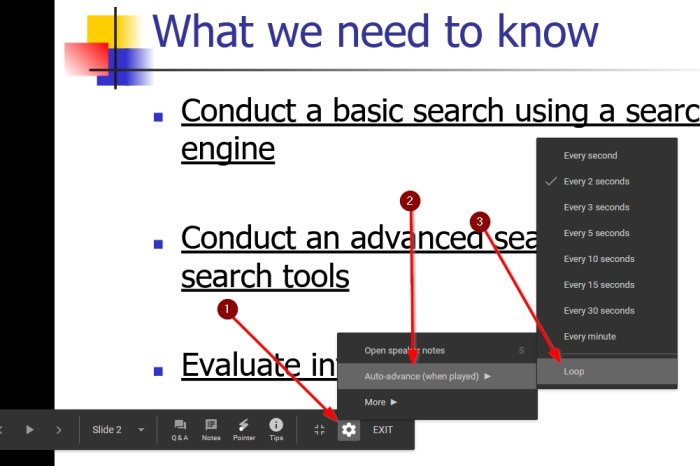
Menu yang muncul setelah mengklik ikon Gear harus memiliki bagian yang disebut Auto-advance (saat dimainkan). Silakan(Please) klik itu, lalu pilih Loop dan hanya itu.
Sekarang Anda dapat memulai presentasi Google Slides dengan mengeklik tombol Play untuk membuat semuanya bergerak ke arah yang benar.
5] Publikasikan presentasi Google Slides dengan loop
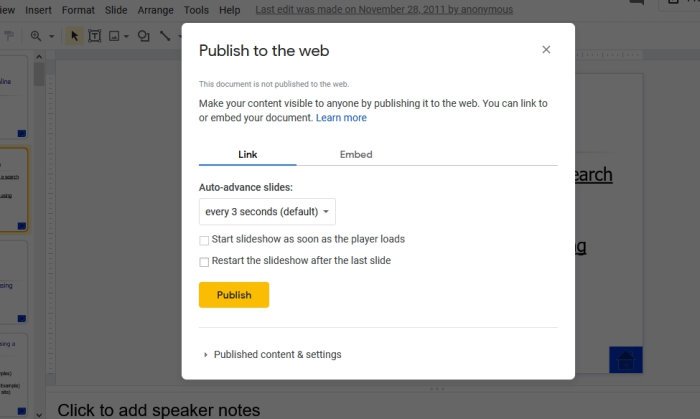
Ya, mungkin bagi pengguna untuk mempublikasikan presentasi Google Slides mereka dengan satu putaran. Cara terbaik untuk melakukannya adalah dengan mengklik File > Publish to the web . Setelah ini selesai, Anda akan memiliki beberapa opsi untuk diubah. Kami menyarankan untuk mengklik Tautan(Link) , lalu pilih kotak tarik-turun untuk mengatur waktunya.
Dari sana, pilih Mulai ulang(Restart) tayangan slide setelah slide terakhir, lalu tekan tombol Terbitkan(Publish) dan hanya itu.
Kesimpulan
Seperti yang Anda lihat, mengulang presentasi di Google Slides tidak membutuhkan banyak usaha, jadi bagikan artikel ini dengan teman Anda jika mereka perlu mempelajari caranya.
Related posts
Cara Menggunakan Gangguan-Gratis Mode di Google Docs and Google Slides
Cara Menggunakan Dark Mode di Google Docs, Sheets, dan Slides
Cara memutar teks dalam aplikasi web Google Sheets
Cara membuat Drop Cap di Google Docs dalam beberapa menit
Fix Google Docs Spellcheck tidak berfungsi dengan baik
Cara Menambahkan Citations and References di Google Docs
Cara Membuat Org Chart di Google Docs
Cara Membuat Hanging Indent di Microsoft Word and Google Docs
Cara Menambahkan Font ke Google Docs
Cara Membuat Gantt Chart di Google Lembar
Cara membuat dan memodifikasi daftar drop-down di Google lembar
Cara Menambahkan Watermark di Google Docs
Add-on Google Docs terbaik untuk penulis freelance
Cara mengunduh dan menyimpan gambar dari Google Docs
Google Sheets and Excel Online Calendar templates
Cara menginstal dan menghapus Add-Ons di Google Docs
Bagaimana Anda membungkus teks di sekitar gambar di Google Docs
Google Docs Keyboard Shortcuts untuk Windows 10 PC
Cara Selalu Tampilkan word count di Google Docs
Cara Menambahkan Border di Google Docs
